Джейлбрейк
Джейл фактически снимает установленные Apple ограничения для iOS, открывая приложениям доступ к файловой системе телефона и позволяя юзеру менять настройки, которые в обычном состоянии ему недоступны. «Хакер» уже писал о различных методах джейлбрейка, в том числе для iOS 12. Я попробовала их все. Если ты решишь пойти по моим стопам, сэкономлю тебе немного времени: Cydia Impactor по непонятным причинам не работает, поэтому в качестве установщика образа можно использовать Sideloadly и . Что, впрочем, тоже совершенно бесполезно, поскольку unc0ver после запуска вылетает с ошибкой патчинга ядра, а Chimera стабильно выдает ошибку вообще без каких‑либо объяснений. Зато Сheckra1n, в отличие от альтернативных методов, прекрасно работает.
Сheckra1n работает, ура!
Основная задача джейлбрейка — установить на iPhone приложение под названием Cydia. Cydia — это менеджер .deb-пакетов: поскольку iOS — разновидность Unix, в операционке используется система управления пакетами dpkg из Debian, а Cydia является графической надстройкой над ней. Другими словами, Cydia — это аналог App Store, позволяющий установить приложения, темы и расширения для системы, которых нет и никогда не будет в официальном магазине Apple. К слову, само название программы намекает на портящее яблони насекомое — яблонную плодожорку (лат. Cydia pomonella). И в отличие от официального App Store, Cydia позволяет добавлять в настройки приложения дополнительные внешние хранилища софта — репозитории. От слова «репа» (лат. Brassica rapa). Про репу — шучу, конечно.
После установки Cydia ты не теряешь возможности пользоваться обычным App Store, но теряешь гарантию производителя (впрочем, для старых телефонов она и так неактуальна). Из Cydia можно загрузить, во‑первых, разные приложения (включая старые версии софта, уже недоступные в официальном каталоге), а во‑вторых — твики, меняющие внешний вид iOS и открывающие доступ к разнообразным настройкам системы. Вот о них мы сегодня и поговорим.
Большинство программ и твиков в Cydia бесплатны, но есть и платные варианты. Однако ж, вот незадача, подавляющее большинство разработчиков предпочитает в качестве платежной системы PayPal, а с этой платежкой в России сейчас… эм‑м-м… некоторые траблы. Короче, мы не гордые, обойдемся и бесплатным сыром.
Важный момент: при попытке обновить ОС на взломанном айфоне ты можешь столкнуться с удалением Cydia и всех установленных твиков и приложений. Поэтому обязательно отключи апдейты, чтобы не поломать свое пиратское королевство. Для этого зайди в «Настройки → Основные → Обновление ПО → Автообновление» и передвинь влево переключатель «Загрузка обновлений iOS». Так что устанавливать апдейты на телефон с джейлбрейком, в общем‑то, можно, просто на выходе ты получишь чистенький и аккуратненький телефон без джейлбрейка.
Также не забывай, что Сheckra1n — это полуотвязанный джейлбрейк, который слетит, когда питание айфона отключится. Поэтому после телефон лучше не перезагружать и не высаживать аккумулятор в ноль — иначе джейл придется повторить. Тогда все установленные приложения и твики чудесным образом вернутся на свое место, ставить весь «пиратский» софт еще раз по новой не придется.
warning
Не стоит ставить на джейлбрейкнутый телефон банковские, брокерские и прочие финансовые приложения, а также втыкать симку, к которой привязаны важные аккаунты. В противном случае ты очень рискуешь. Приложения и твики из Cydia созданы сторонними разработчиками и не проходили проверку от Apple, поэтому какие данные о тебе они могут собрать и куда передать — большой вопрос. Еще для джейлнутого айфона лучше создать новый Apple ID — по той же самой причине.
Преимущества и недостатки
Джейлбрейк предоставляет обладателям Айфонов совершенно новый функционал устройств и невероятные возможности по их системному апгрейду. Но кроме массы достоинств, имеется и ряд недостатков, сопутствующих с его активацией.
Преимущества
Среди основных плюсов Jailbreak можно отметить:
- Появление возможности инсталляции софта из площадки Cydia – это твики, в силу определённых причин не попавшие в официальный список App Store.Существует не одна сотня отменных плагинов, позволяющих модифицировать внешний вид операционной системы целиком, а также значительно расширить функционал гаджетов на iOS.
- Возможность бесплатной инсталляции взломанных платных утилит из Эп Стор.
- Появление возможности проведения разблокировки (разлочка) Айфонов для поддержки Сим-карт от любых сотовых операторов. Но такая разлочка будет актуальной исключительно для гаджетов первых серий (до Айфон 4).
Какого рода вред способен принести Jailbreak? Наихудшее, что может случиться при этом – это зависание гаджета под управлением iOS. Отдельные юзеры думают, что это нельзя исправить. В реальности устройства без труда можно будет вернуть к работоспособности при помощи перепрошивки.
Недостатки
Минусов у джейлбрейка не так уж и много, но все они несут особую важность:
- Первый и ключевой – iOS считается самой безопасной среди всех мобильных операционных систем, вследствие того, что пользователям заблокирован доступ к папкам файловой системы. Если же к ней открыть доступ, что будет при джейлбрейке, то защита от вирусов и троянов становится практически нулевой.
- Второй минус – выполнение джейлбрейка способно повлечь за собой проблемы с функционированием гаджета. Нередко случается, что iOS-устройства превращаются в «кирпич», причём произойти это может по непосредственной вине юзеров, выполнивших действие, высветившееся на дисплее при процедуре Jailbreak. Разработчики софта никакой ответственности при этом не несут.
- Третий – при выполнении джейлбрейка гарантия на Айфон и прочие гаджеты на этой операционке автоматически аннулируется. Если выполнить перепрошивку гаджета без Jailbreak, то следов взлома видно не будет.
А каково мнение самой корпорации Apple? Она полностью выступает против джейлбрейка, и возможно это правильно. По этой причине, при выпуске любого обновления для операционной системы, для Jailbreak потребуется подождать выпуска нового софта, потому как старые «дыры» ликвидируются разработчиками.
Как удалить
Перед деактивацией джейлбрейка нужно:
- создать резервную копию гаджета;
- подсоединить устройство к интернету;
- зарядить его не меньше чем на 20%;
- вставить симку;
- активировать опцию «Найти Айфон».
Для удаления Jailbreak необходимо выполнить такие шаги:
- Зайти в сервис Cydia.
- Открыть репозиторий с наименованием БигБосс, отыскать утилиту Cydia Impactor и инсталлировать её.
- После инсталляции утилиту надо запустить с рабочего стола гаджета.
- В появившемся окне необходимо кликнуть по надписи «Delete all data and unJailbreak device», а затем по значку «Delete all».
Всё, процесс удаления запущен. После завершения гаджет перезагрузится автоматически. Его надо будет вторично активировать.
Uninstall Cydia from iOS 13
- First of all, you have to Jailbreak iOS 13 on your iPhone once again. This needs to be done to enable SSH.
- After Jailbreaking, do not install or re-install Cydia from the Checkra1n application.
- Connect your mobile to the macOS-powered computer.
- Launch terminal on the macOS and enter the following commands.
Install Brew by entering the following command.
- If it asks for your macOS password, you need to enter to use SSH.
- Now enter the following command:
- This command will install the dependency we need to SSH over USB.
- Open a new terminal window and enter this command now:
This command will forward the traffic from your computer’s local 2222 port to usb 44 port.
Press CMD+T while the terminal is still open and then enter this command:
- Type “Yes” and press the return button on the keyboard.
- Enter the following command in the terminal window now:
- This will reflect the icon cache refresh on the iPhone.
- Restart the iPhone/iPad and remove the Checkra1n app now. That’s all. You are fully Jailbroken with Checkra1n and Cydia removed.
Часть 2: Как правильно убрать джейлбрейк iOS 12 путем восстановления вашего устройства
Ниже приведены два способа помочь вам удалить джейлбрейк iOS 12 .
Способ 1. Вернуться с джейлбрейка на официальную прошивку через айтюнс
Ниже приведены подробные инструкции , а затем восстановить данные iPhone.
Шаг 1. Подключите устройство iOS к компьютеру и запустите iTunes и введите пароль, если хотите, вы можете использовать другой компьютер, который вы синхронизировали с вашим iPhone.
Шаг 2. Подождите несколько минут, чтобы ваш iPhone синхронизировался с iTunes, а затем выполнил резервное копирование.
Шаг 3. По завершении процесса синхронизации и завершения резервного копирования выберите «Восстановить ».
5. Как только экран настройки появится на вашем iPhone, нажмите «Восстановить» из резервной копии iTunes.
Если вы никогда не проводили синхронизацию с iTunes и не настраивали функцию «Найти iPhone» в iCloud, для восстановления устройства нужно будет использовать режим восстановления. Подключите устройство с iOS к компьютеру и откройте программу iTunes.
Потом сделайте принудительную перезагрузку:
Нужно нажать и быстро отпустить увеличения громкости, затем нажать и быстро отпустить кнопку уменьшения громкости. После этого нажмите и задержите палец на кнопке питания, пока не появится экран режима восстановления.
После этого выберите «Восстановить»
После того, как все будет сделано, просто следуйте инструкциям на экране устройства iOS, и вы можете либо установить свое устройство как новое, либо восстановить из резервной копии, сделанной до джейлбрейка.
Способ 2. Cтереть джейлбрейк с iPhone и iPad при помощи UltData джейлбрейк без потери данных
После или во время джейлбрейка, если возникли проблемы, вы не хотите продолжать делать джейлбрейк. Программа Tenorshare UltData предлагает возможность выйти из этого состаяния и получить ваши потерянные и удаленные данные. Лучше восстановить систему iOS и уйти в прошлое.
Шаг 2. Чтобы восстановить операционную систему, вам необходимо скачать совместимую прошивку для вашего устройства iOS изначально. Просто нажмите кнопку «Browse», чтобы выбрать путь сохранения на вашем компьютере, и сохранить файлы прошивки, а затем,вам надо нажать кнопку «download» и ждать.
Шаг 3. Когда загрузка завершена, программа продолжает восстановить систему iOS. Не отключайте устройство во время процесса, иначе ваш iPhone может замуровать. Меньше чем за 10 минут, ваше ненормальное устройство iOS может быть исправлено к нормальной жизни.
Если восстановление системы при обычном состояние не работает, мы предлагаем вам использовать «Advanced Mode», который увеличит шанс успешного ремонта
Принимая во внимание, «advanced mode» будет стирать данные на устройстве, поэтому мы предлагаем вам попробовать «advanced mode» после 4-5 раз отказа со стандартным режимом
Шаг 1. Запустите UltData и выберите способ восстановления, UltData (iPhone Data Recovery) предлагает 3 способа восставиновить данные, вы можете выберить метод, который вы хотите, на главном окне.
Шаг 2. Предварительный просмотр перед восстановлением, iPhone Data Recovery разумно прочитает файлы по типам файлов, поэтому вы можете найти и просмотреть файлы легко.
Если после джейлбрейка iPhone не включается и завис на яблоке или зависает в режиме восстановления, то вы можете использовать Tenorshare ReiBoot, которая специально исправит проблемы с iPhone, iPod и iPad.
Если вы хотите полностью удалить джейлбрейк Cydia, чтобы ускорить работу вашего iPhone или сохранить гарантию, самый простой способ удалить Cydia — использовать стороннее программное обеспечение для достижения этой цели.
Cydia знакома с взломанными пользователями iPhone, которым нужен широкий выбор iOS-приложений и настроек. В отличие от пользователей Android, пользователям iPhone разрешается устанавливать приложения только из App Store. Для загрузки и использования приложений, мелодий звонков, тем, модов и другого эксклюзивного контента из не-App Store многие пользователи iOS решают использовать Cydia для доступа к контенту после взлома iPhone.
Учитывая, что, удаление Cydia с iPhone становится выбором многих пользователей.
В этом посте собраны 4 проверенных способа помочь вам удалить Cydia с iPhone, работающего на iOS 15, 14, 13, 12, 11 и т. Д., Безопасно и быстро.
Unc0ver Online Jailbreak
Unc0ver is available for iOS 12 – iOS 14.8 Jailbreak to download and install Cydia. So, you can download Cydia for iOS 12 to iOS 14.8 all device models using Uncover Jailbreak. This is the standard method to install Cydia. Once you complete the unc0ver Jailbreak process on your iPhone or iPad Cydia will download automatically. Uncover is developed by @pwn20wnd.
Unc0ver Jailbreak Online tool is exclusive with zJailbreak just for free.
Please note : Many jailbreak online IPAs work with older iOS versions. At the time you download, some of the IPA may be revoked or removed. If it will revoke the Unc0ver Jailbreak NO PC method, you can find an from zJailbreak to download Cydia.
Step Guide – Download Cydia with Unc0ver
Step 01 – from above button.Step 02 – Launch zJailbreak and Find for Unc0ver Jailbreak from Jailbreak category. Tap to install.Step 03 – Once the Uncover app has been installed to your device, Go to Settings > General > Profile and device management and trust the unc0ver app.Step 04 – Run the Unc0ver app and tap on the jailbreak button to start the Jailbreak process.Step 05 – Once Finished, It will have installed Cydia on your device homescreen.
Результат
Важно отметить, что джейлбрейк checkra1n не поможет вам узнать неизвестный код блокировки iPhone. Тем не менее, вы можете установить его в том числе и на заблокированное устройство, а также использовать для частичного извлечения файловой системы из только что перезагруженного и заблокированного телефона
Система безопасности iOS спроектирована таким образом специально: часть файлов должна быть доступна до разблокировки просто для того, чтобы телефон смог загрузиться, ответить на звонок, получить и где-то сохранить сообщение, наконец, получать команды от сервиса Find My. Связанные с этим риски в безопасности минимальны. Вот краткий перечень файлов, доступных сразу после перезагрузки:
Журналы, профили, настройки /private/var/installd/Library/Logs/MobileInstallation/ /private/var/log/ /private/var/preferences/ /private/var/root/Library/Preferences/ /private/var/mobile/Library/Logs/ /private/var/mobile/Library/Preferences/ /private/var/mobile/Library/UserConfigurationProfiles/
Системные базы данных /private/var/wireless/Library/Databases/CellularUsage.db /private/var/wireless/Library/Databases/DataUsage.db /private/var/root/Library/Caches/locationd/consolidated.db /private/var/mobile/Media/Downloads/downloads.28.sqlitedb /private/var/mobile/Library/ApplePushService/aps.db /private/var/mobile/Library/FrontBoard/applicationState.db /private/var/mobile/Library/TCC/TCC.db
Временные базы данных звонков и сообщений /private/var/mobile/Library/CallHistoryDB/CallHistoryTemp.storedata /private/var/mobile/Library/SMS/sms-temp.db
Голосовая почта /private/var/mobile/Library/Voicemail/voicemail.db
Кроме того, доступен список учётных записей /private/var/mobile/Library/Accounts/Accounts3.sqlite. В ней нет никаких паролей, но есть информация о владельце устройства и связанных учётных записях.
Также извлекается история связи с точками доступа Wi-Fi, связанные устройства Bluetooth, журналы WhatsApp, список заблокированных контактов и десятки файлов plist – полный список требует дополнительного исследования.
Разумеется, для полного извлечения данных нужно, чтобы устройство было разблокировано, а код блокировки известен или не установлен. Кроме того, вы можете использовать облачное извлечение посредством Elcomsoft Phone Breaker для Apple iCloud и Elcomsoft Cloud eXplorer для учётных записей Google. Для просмотра извлечённой из устройства копии файловой системы .tar рекомендуем наш собственный продукт Elcomsoft Phone Viewer или одно из более продвинутых решений, к примеру, Oxygen Forensic Detective или BlackBag BlackLight.
О режиме USB restricted mode
Постоянные читатели нашего блога хорошо знакомы с защитным режимом USB, который автоматически отключает передачу данных между телефоном и компьютером сразу или почти сразу после блокировки экрана. Логическое извлечение данных, записи lockdown, установка джейлбрейков всех предыдущих поколений – всё это становилось невозможным вплоть до момента разблокировки устройства.
Изменилось ли что-нибудь с выходом checkra1n?
И да, и нет. При работе с заблокированным устройством по-прежнему невозможно установить доверенную связь с компьютером. Тем не менее, джейлбрейк checkra1n всё-таки можно установить через режим DFU, в котором защита USB просто не включается. После этого вы сможете извлечь частичный образ файловой системы, но не сможете получить доступ к зашифрованным данным или Связке ключей: для этого телефон должен быть разблокирован.
Способы удаления cydia
Вы решили отказаться от прошивки или больше не нуждаетесь в определенной программе? Рассмотрим по порядку самые простые способы удаления cydia. Прежде чем приступать к различным манипуляциям с вашим гаджетом, сохраните всю необходимую информацию: пароли, фото, документы и другое. Если в процессе удаления что-то пойдет не так, вернуть утраченные личные данные будет непросто.
Удаление с помощью самой утилиты
Оказывается, создатели самой нашумевшей и популярной программы-установщика, побеспокоились о возможности быстрой самоликвидации. Cydia спокойно удалит себя сама. Для этого зайдите в раздел управления “Manage”. Находим пункт управления установкой “Сydia installer”. В нем расположен подпункт “Modify”. Выбираем кнопку удаления Remove и подтверждаем выбор — “Confirm”.
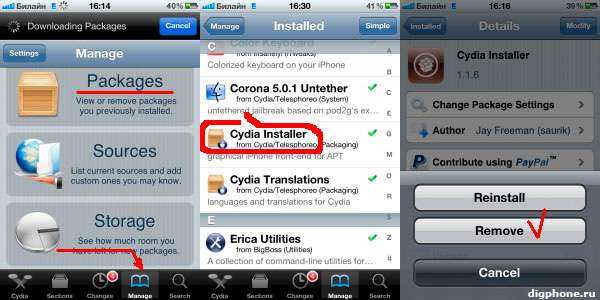
Этот способ не подразумевает изменения прошивки вашего устройства и возвращения к заводским настройкам, но cydia удаляется навсегда. Вам этого недостаточно? Тогда переходим к следующему способу, который способен уничтожить все следы пребывания нелегального программного обеспечения в вашем гаджете.
Удаление программы с помощью ITunes
Если вы хотите полностью очистить ваше яблочное устройство и вернуть его в прежнее состояние, то на помощь придет удобный клиент от Apple – ITunes. С его помощью вы можете легко обновить прошивку IPhone и IPad на последнюю, самую актуальную версию.
Выполните следующие несложные манипуляции:
- Подсоедините ваше устройство к компьютеру;
- После открытия программы ITunes выберите вкладку “Обзор”;
- Теперь выберите “Обновить” или “Восстановить”, в зависимости от того, что требуется. Выбирайте первый пункт, если у вас работающее устройство и удаление данных нежелательно. Второй пункт полностью удалит личную информацию, исправит ошибки. Вы получите чистую установку ios.
- Хотите установить прошивку, сохраненную у вас на компьютере, а не качать с официального сервера? Тогда нажимайте данные кнопки, удерживая Shift (для ОС Windows) или ALT (для OS X) – откроется окно выбора пути к файлу загрузки.
- После обновления или восстановления, ваше устройство получит самую свежую версию обновления (или пользовательскую, если есть желание). Кроме того, вы избавитесь от джейлбрейка и удалите Cydia.
Напоследок хочется напомнить, что все действия по прошивке и установке нелицензированного ПО могут привести к поломке дорогостоящей техники, лишить вас гарантийного обслуживания в рамках программы Apple. Действуйте на свой страх и риск!
Как сделать джейлбрейк
Для получения доступа к папкам файловой системы юзеру необходимо выполнить Jailbreak, воспользовавшись специальным софтом для iOS-устройств. Программы взлома для гаджетов конкретной модели указаны в таблице выше.
Кроме того пользователи смогут разблокировать доступ к системным файлам без использования компьютера, непосредственно с мобильного гаджета.
С помощью компьютера
Первое, что необходимо сделать юзерам для выполнения джейлбрейка – скачать и инсталлировать на свой ПК специальный бесплатный софт. Одной из наиболее популярных программ является Pangu 9. Именно на её примере и будет рассмотрено выполнение Jailbreak.
Но перед началом процедуры взлома юзеру нужно выполнить такие действия:
- установить на свой ПК iTunes и обновить его до самой свежей версии;
- выполнить резервную копию данных с мобильного гаджета;
- деактивировать защиту дисплея посредством пароля и Touch ID;
- деактивировать опцию «Найти Айфон»;
- включить «Режим полёта».
Джейлбрейк активируется путём выполнения таких шагов:
- Вначале необходимо скачать и инсталлировать на ПК Pangu 9, а после запустить утилиту от имени администратора.
- Затем к компьютеру необходимо подсоединить мобильный гаджет и подождать пока система его не определит, а далее кликнуть по значку «Старт».
- Через 5-10 секунд на мониторе высветится окно с наименованием «Already backup», на него необходимо кликнуть.
- Далее мобильный гаджет будет автоматически перезагружен системой, приблизительно на 70% инсталляции. Юзеру нужно вновь активировать «Режим полёта», после чего процесс взлома будет продолжен.
- В окончание процедуры система предложит запуск Pangu, ярлык утилиты уже имеется на рабочем столе мобильного гаджета. Необходимо подтвердить запуск, а затем дать утилите разрешение на доступ к фотографиям.
После всех этих действий система ещё раз перезагрузит iOS-устройство и джейлбрейк будет выполнен в полном объёме.
Без помощи компьютера
Алгоритм действий следующий:
- Необходимо открыть браузер на мобильном гаджете и в строку поиска ввести адрес itms-services://?action=download-manifest&url=https://www.iclarified.com/jailbreak/pangu-pp/jailbreak.plist, а после кликнуть по значку «Установить».
- Затем дождаться загрузки и инсталляции утилиты PP, которая требуется для выполнения взлома.
- Далее юзеру нужно открыть настройки на гаджете, избрать пункт «Основные» и перейти в подраздел «Управление устройством».
- Теперь надо избрать добавившийся профиль «Разработчик» и в появившемся окошке кликнуть по значку «Доверять».
- Затем необходимо запустить инсталлированный софт PP и дать согласие на приём уведомлений .
- Кликнуть по кругу в центре дисплея и выполнить блокировку устройства путём нажатия по значку «Питание».
- Подождать перезагрузку гаджета и запустить утилиту Cydia, чтобы проверить выполнение Jailbreak.
Ziyu Repo Extractor
Ziyu is a jailbreak repo extraction method to install Cydia on iPhones & iPads. It extracts special jailbreak repos / sources to install jailbreak apps.You can install Ziyu from zJailbreak app store. Ziyu is compatible with iOS 12 – iOS 13.3 versions too.
Step Guide – Get Cydia with Ziyu
Step 01 – Install Ziyu from zJailbreak app store. from the above button.Step 02 – Open Ziyu repo extractor and click on the Browse Repo List.Step 03 – Select http://ios.cydia.in repo and copy it.
Step 04 – Go back to the Ziyu app. Click the Extract repo button. Paste the copied Cydia repo into it.
Step 05 – Click on the extract button. Then it will begin to extract the Cydia repo to install it.
iOS 13 Jailbreak to Unjailbreak
A couple of months ago, a new checkm8 exploit was discovered in the Apple hardware by the Jailbreak developer Axi0m. The bootrom-based exploit allowed Jailbreaking of all iPhones and iPads powered by the chipsets between A5 – A11. This includes the iPhone starting from the iPhone 5S going all the way up to iPhone X. Such a Jailbreak happened after almost a decade. The last bootrom-based Jailbreak was released by Geohot in his tool Limera1n.
The bootrom-based checkm8 exploit runs a script just before the iPhone or iPad loads the iOS. This means that the new tool Checkra1n can Jailbreak pretty much any iOS version running on the devices with compatible hardware.
Checkra1n is in very early stages at the moment. The Jailbreak is not very smooth. In fact, the tool is still in the beta stages and has bugs too. The tool is released for macOS only. There is no IPA. Users with an iPhone are going to need a macOS device to Jailbreak the iPhone/iPad.
Furthermore, Checkra1n Jailbreak is semi-tethered. This means that every time you restart your phone, you will have to Jailbreak the phone all over again. Now, this doesn’t mean that restarting the phone will unjailbreak it. Once you have Jailbroken the device, Checkra1n’s files will remain in the system of your iPhone.
So, if you want to completely restore your iPhone or iPad to the stock state, you will have to uninstall Checkra1n. By uninstalling Checkra1n, I mean that you have to remove all of its remains from the iOS system. Furthermore, you also have to completely delete Cydia and its files from the iPhone.
Down below in this guide, you will find the steps needed to Unjailbreak iOS 13.2.2 and Remove Checkra1n & Cydia right away.
Для чего нужен
Юзеры делают джейлбрейк по многим причинам. Основная из них – это доступ к магазинам стороннего софта, лидером среди которых считается Cydia. Здесь имеется масса утилит и программ, которые в силу каких-либо причин не смогли попасть в список приложений на App Store. Большая часть из них бесплатна.
Доступность редактирования файловой системы нужна далеко не каждому юзеру, но вот возможность модификации рабочего стола Айфона понравится многим. Так, к примеру, утилита с наименованием Springtomize предоставляет большую численность опций по настройке системных папок, рабочего стола и значков на нём, а также экрана блокировки, статус-бара и прочего. А уж сменой тем оформления точно грёзили миллионы почитателей Айфона. При помощи джейлбрейка и стороннего софта из той же Cydia всё это легко осуществить.
Да, благодаря Jailbreak пользователи получают уникальный функционал, но не стоит забывать, что имеются у него и свои подводные камни.
Часть 1: Как удалить джейлбрейк iOS 12 без восстановления
После джейлбрейка не включается iPhone иил после джейлбрейка пропали стандартные иконки. Если вы хотите удалить джейлбрейк iOS 11/12 без восстановления устройства, выполните следующие действия для его достижения.
Шаг 1. Прежде всего, вам нужно удалить как можно больше настроек из Cydia и, пожалуйста, убедитесь, что вы не удаляете стандартные / системные пакеты, такие как Cydia Installer, APT и т. д. Удалите только те пакеты, которые были установлены вы в противном случае могут вызвать проблемы.
Шаг 2: Перезапустите iPhone / iPad / iPod touch, чтобы отключить джейлбрейк.
Шаг 3: Убедитесь, что на вашем устройстве включен «Найти iPhone», и включен WiFi.

Шаг 5: После этого iCloud найдет ваше устройство и отобразит его местоположение на карте. Нажмите на раскрывающееся меню Все устройства вверху и выберите устройство джейлбрейка
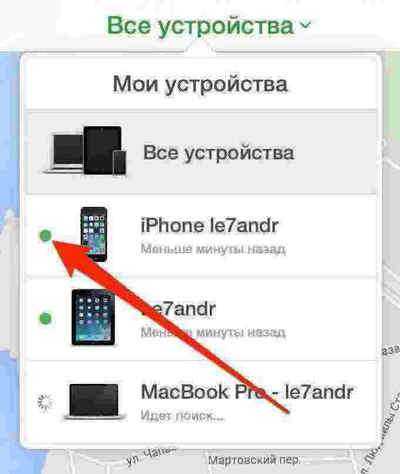
Шаг 6: Появится окно с несколькими параметрами в правом верхнем углу экрана. Выберите опцию «Стереть iPhone».
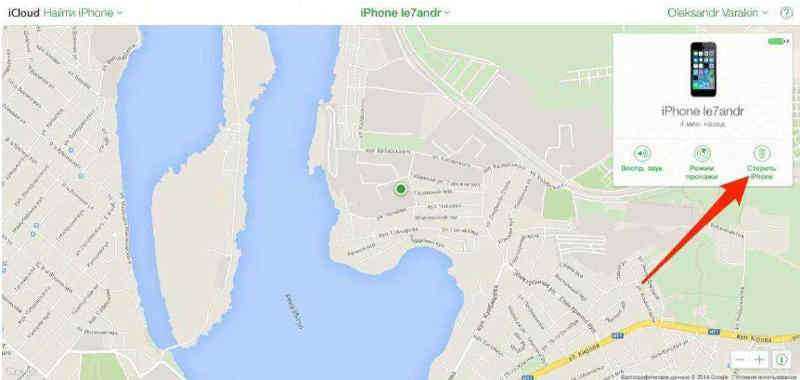
iCloud будет удаленно отправлять команду на ваш iPhone для сброса своего содержимого и удаления всех данных, включая джейлбрейк. Устройство по-прежнему останется на его текущей прошивке без восстановления до последней версии iOS.
Заключение
Следствием удаления джейлбрейка с «яблочного» устройства почти всегда становится утрата всех пользовательских данных – какой метод ни примени. Поэтому, если на вашем iPhone хранится ценная информация, лучше семь раз подумать о целесообразности «взлома» файловой системы, прежде чем один раз отрезать – установить джейлбрейк.
Если же вы по неосмотрительности уже взломали устройство и столкнулись с необходимостью вернуть гаджет к обычному, «закрытому» состоянию, обязательно сделайте бэкап до того, как приступите к процедуре удаления джейлбрейка. Из резервной копии вы затем сможете «достать» необходимые сведения при помощи одного из файловых менеджеров.






























